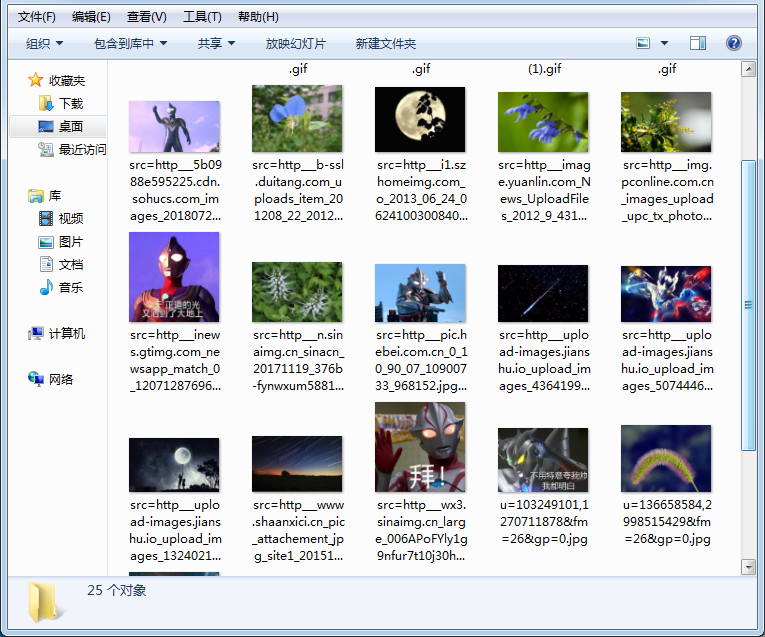AI摘要
AI摘要
硬盘数据恢复是计算机使用中可能遇到的重要问题。数据丢失或损坏会给用户带来困扰,但有多种恢复方法。首先,如果数据在回收站中,可直接还原。其次,可使用专业数据恢复软件,如转转大师,通过深入扫描硬盘恢复数据。另外,如果已备份数据,可通过备份文件恢复;Windows系统还可利用文件历史记录功能恢复。此外,硬盘检查与修复功能也能修复硬盘错误,可能恢复部分数据。如果以上方法无效,建议联系专业人员。总之,硬盘数据恢复需根据具体情况选择合适方法,并定期备份数据以防万一。
摘要由平台通过智能技术生成硬盘数据恢复是许多人在使用计算机过程中可能遇到的重要问题。硬盘作为存储数据的关键设备,一旦数据丢失或损坏,可能会给用户带来极大的困扰。幸运的是,有多种方法可以尝试恢复硬盘数据。那么如何恢复硬盘数据呢?以下将详细介绍几种常见的硬盘数据恢复方法。
一、从回收站恢复
如果数据是在电脑中被删除的,并且尚未清空回收站,那么最简单的恢复方法就是直接从回收站中还原。
操作步骤:
1、打开电脑:进入操作系统。2、找到回收站:双击桌面上的“回收站”图标。
3、查找并还原文件:在回收站中查找要恢复的文件或文件夹,右键单击并选择“还原”选项。
注意:这种方法适用于刚刚删除文件且未进行其他操作的情况。
二、使用专业数据恢复软件
当回收站无法恢复数据,或者数据被彻底删除时,可以使用专业的数据恢复软件来尝试恢复。这些软件能够深入扫描硬盘,找到被标记为删除但实际上数据内容尚未被覆盖的数据区块。下面以转转大师数据恢复操作为例。
硬盘损坏恢复步骤:第一步:选择硬盘损坏恢复

因为硬盘损坏而丢失数据,那么当然是选择硬盘损坏恢复了,不过要注意的是,该功能只能帮我们恢复硬盘损坏前的文件,并不能修复硬盘哦。点击进入下一步。
第二步:选择原数据储存位置

要恢复文件就要确认文件的位置,不然是找不到的哦,所以要确定好,然后点击开始扫描,软件会对该硬盘进行数据扫描。
第三步:扫描文件

转转大师数据恢复软件在扫描硬盘文件时也支持边扫描边找回的哦,如果你在扫描的途中找到了要恢复的文件,那么不用等结束也可以恢复出来,大大的节省时间。
第四步:查找文件

如果你知道文件名称的话那就好办了,直接搜索就可以,如果文件很多,也记不清楚,那么可以搜索文件夹的名字,或者是根据文件类型了筛选。
第五步:预览文件

找到文件后可以双击预览文件,文件能不能恢复出来,我们从预览结果就能判断出来,如果预览失败了,那么很有可能文件已经受损,恢复失败,而能正常预览的文件则是可以恢复的。
第六步:恢复文件

勾选文件就可以进行恢复了,这一步不用小编多说,大家也知道怎么做了吧。
三、备份恢复
如果在数据丢失之前已经进行了备份,那么可以通过备份文件来恢复数据。备份可以是系统内置的备份功能,也可以是第三方备份软件。
操作步骤:
1、查找备份文件:根据备份方式的不同,找到存储备份文件的位置。2、还原备份:使用系统内置的备份还原功能或第三方备份软件,按照提示操作,将备份数据还原到原始位置或指定位置。
四、文件历史记录恢复(Windows系统)
Windows系统内置了文件历史记录功能,可以备份电脑上的文件夹、文档等文件的副本。如果开启了该功能,并且备份了丢失的数据,那么可以通过文件历史记录来恢复。
操作步骤:
1、打开控制面板:在Windows系统中,找到并打开控制面板。2、打开文件历史记录:在控制面板中,找到并点击“文件历史记录”选项。
3、浏览并恢复文件:在文件历史记录界面中,浏览历史版本,找到需要恢复的文件或文件夹,然后选择并恢复。
五、硬盘检查与修复
如果硬盘出现物理损坏或文件系统错误,可以尝试使用硬盘检查与修复功能来恢复数据。
操作步骤:
1、打开命令提示符:以管理员身份打开命令提示符(CMD)。2、检查硬盘:使用
chkdsk命令来检查和修复硬盘。例如,输入chkdsk D: /f /r(其中D:是硬盘的盘符),然后按回车键执行。3、等待修复完成:等待命令执行完成,硬盘上的错误和损坏扇区将被修复,可能会恢复部分数据。
六、联系专业人员
如果以上方法都无法恢复硬盘数据,那么可能是硬盘损坏严重或数据被彻底覆盖。此时,最好联系专业的数据恢复服务商。他们拥有专业的工具和技术,能够最大限度地恢复硬盘中的数据。但需要注意的是,专业恢复服务的费用可能较高,并且恢复成功率也受多种因素影响。
总结
以上就是如何恢复硬盘数据的方法介绍了。硬盘数据恢复是一个复杂且精细的过程,需要根据具体情况选择合适的恢复方法。在日常使用中,建议定期备份重要数据,以防万一。同时,在尝试恢复数据时,要谨慎操作,避免对硬盘造成进一步的损害。


 技术电话:17306009113
技术电话:17306009113 工作时间:08:30-22:00
工作时间:08:30-22:00 常见问题>>
常见问题>> 转转大师数据恢复软件
转转大师数据恢复软件
 微软office中国区合作伙伴
微软office中国区合作伙伴
 微信
微信 微信
微信 QQ
QQ QQ
QQ QQ空间
QQ空间 QQ空间
QQ空间 微博
微博 微博
微博 如何恢复硬盘数据
如何恢复硬盘数据
 免费下载
免费下载